Heim >Computer-Tutorials >Computerwissen >Wie erstelle ich ein Gastkonto in Win11? So erstellen Sie ein lokales Gastkonto unter Win11
Wie erstelle ich ein Gastkonto in Win11? So erstellen Sie ein lokales Gastkonto unter Win11
- 王林nach vorne
- 2024-02-01 19:42:071442Durchsuche
php-Editor Baicao führt Sie in die Erstellung eines Gastkontos in Win11 ein. Als neues Betriebssystem bietet Win11 eine bequemere Möglichkeit, ein lokales Gastkonto zu erstellen. Mit einem Gastkonto können Sie anderen vorübergehend die Nutzung Ihres Computers ermöglichen, ohne dass sich dies auf Ihre persönlichen Dateien und Einstellungen auswirkt. Das Erstellen eines lokalen Gastkontos ist einfach. Befolgen Sie einfach die folgenden Schritte.
Die Schritte zum Erstellen eines lokalen Gastkontos unter Win11 sind wie folgt:
1. Drücken Sie die Starttaste oder die Windows-Taste, um das Menü zu starten, und klicken Sie auf Einstellungen.
Alternativ können Sie die Einstellungen auch direkt über die Tastenkombination Windows-Taste + I öffnen.
2. Wählen Sie im linken Menü „Konto“ und klicken Sie dann in der rechten Liste auf „Familie und andere Benutzer“.
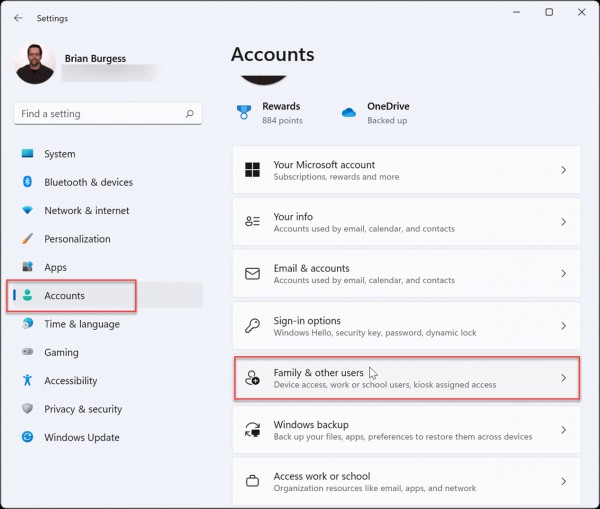
3. Klicken Sie unter Andere Benutzer auf die Schaltfläche Konto hinzufügen.
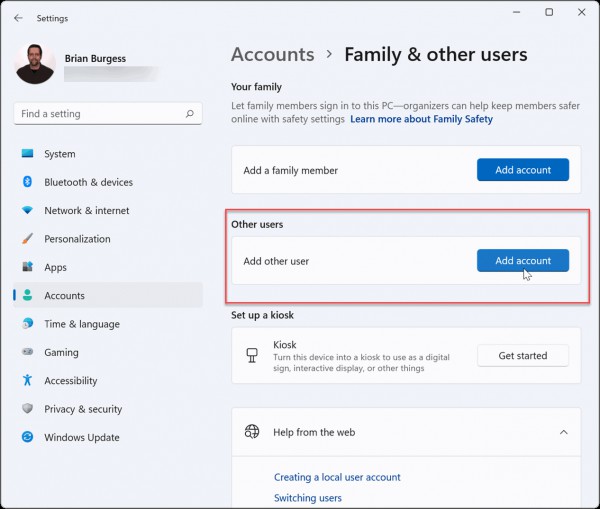
4. Als Nächstes wird der Microsoft-Kontobildschirm angezeigt, in dem Sie aufgefordert werden, sich anzumelden. Anstatt sich anzumelden, klicken Sie auf den Link „Ich habe keine Anmeldeinformationen für diese Person“.
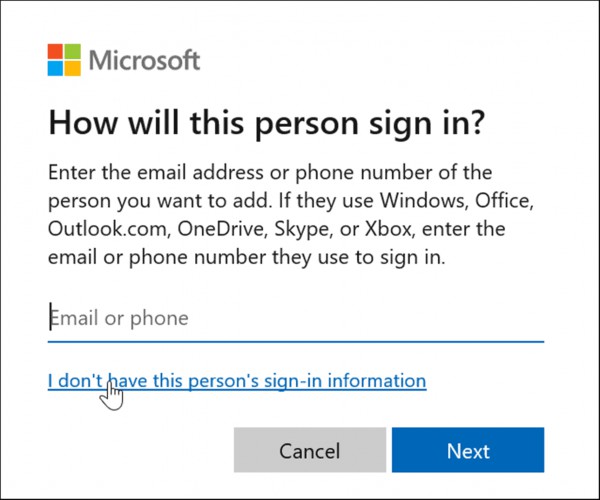
5. Klicken Sie auf der nächsten Seite auf den Link Benutzer ohne Microsoft-Konto hinzufügen.
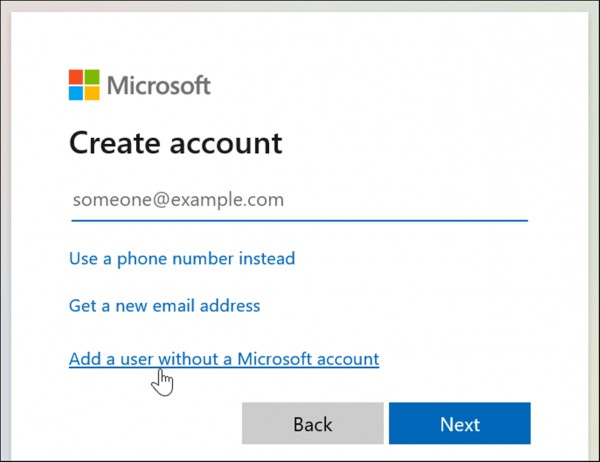
Wenn Sie dazu aufgefordert werden, geben Sie den Namen Ihres lokalen Kontos ein. Beachten Sie, dass das System den tatsächlichen Namen „Gast“ nicht zulässt. Sie können jedoch beispielsweise „MyGuest“ oder etwas anderes verwenden, das Ihnen gefällt.
7. Lassen Sie das Passwortfeld leer und klicken Sie auf die Schaltfläche Weiter.
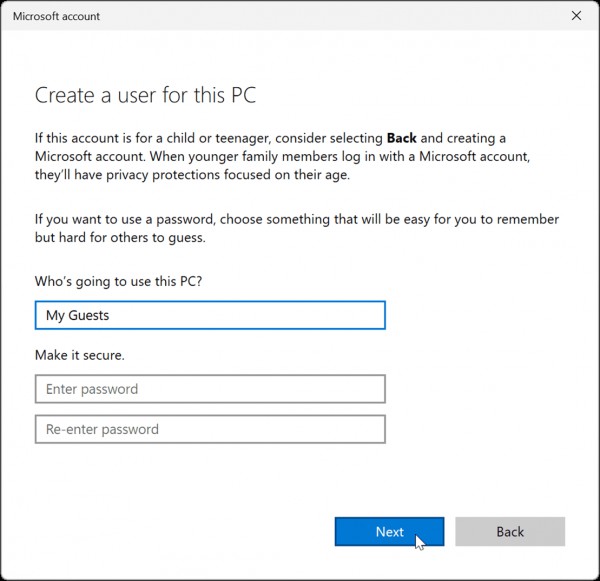
8. Das neue Konto wird zur Liste der anderen im Abschnitt „Andere Benutzer“ des Einstellungsmenüs hinzugefügt.
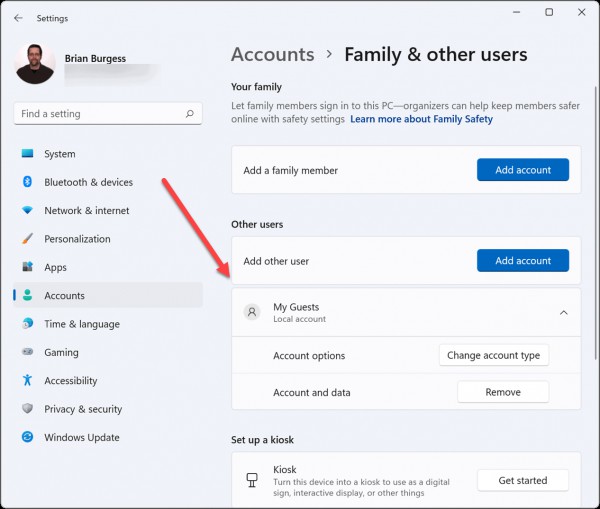
Ihr lokales Gastkonto ist jetzt aktiv und wird in der unteren linken Ecke des Anmeldebildschirms angezeigt. Es wird neben anderen lokalen oder anderen Benutzern mit Microsoft-Konten aufgeführt.
Das obige ist der detaillierte Inhalt vonWie erstelle ich ein Gastkonto in Win11? So erstellen Sie ein lokales Gastkonto unter Win11. Für weitere Informationen folgen Sie bitte anderen verwandten Artikeln auf der PHP chinesischen Website!

